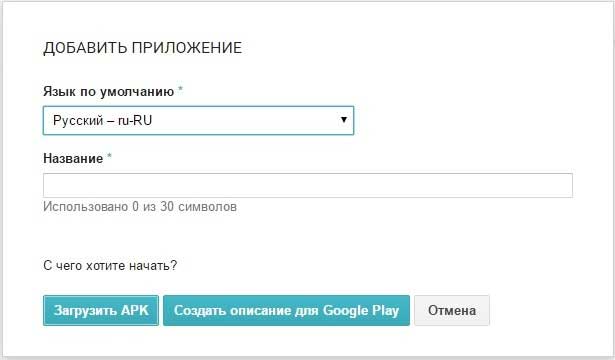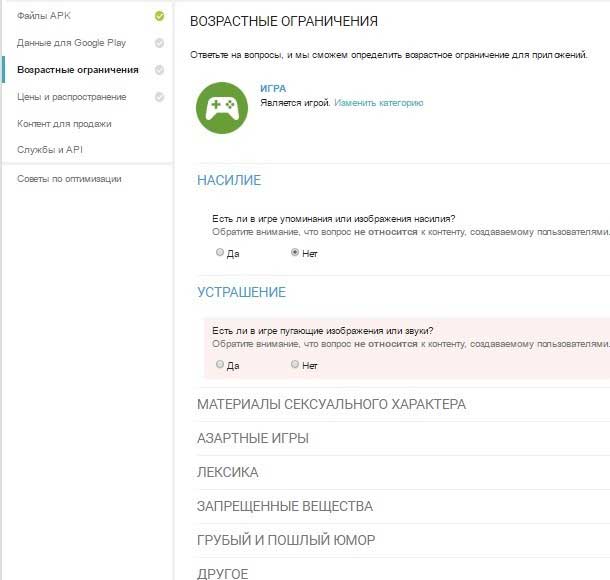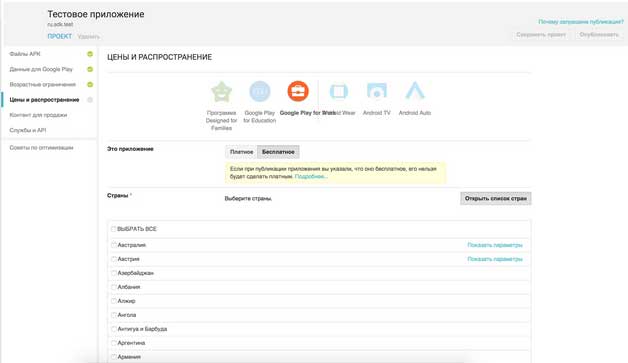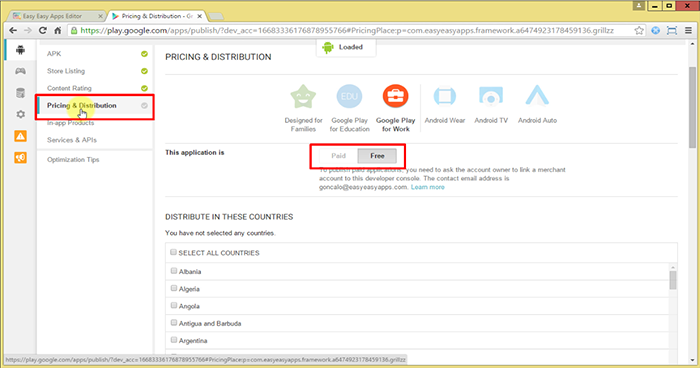За последний год 53% интернет-трафика пришло с мобильных устройств, а приложения для Android используются значительно чаще прочих – до 71% смартфонов и планшетов работают под управлением самой популярной ОС в мире.
Знание Kotlin очень востребовано у работодателей. Диаграмма показывает соотношение вызовов на интервью владеющих разными языками программирования специалистов:

В то же время Kotlin – не самый популярный язык среди программистов, следовательно конкуренция среди владеющих им специалистов значительно меньше:

С какого языка программирования начать
Несмотря на более высокую востребованность Kotlin, если вы совсем новичок в программировании, начинать стоит с изучения Java. Тому есть несколько причин:
- У Java огромное комьюнити, и вам будет проще получить от экспертов ответы на возникшие вопросы. По Java больше туториалов, курсов и других бесплатных материалов.
- Для вас откроется большее количество вакансий. В случае, если вы передумаете заниматься мобильной разработкой, перейти на другое направление будет проще.
- Kotlin стал официальным языком для приложений на Android только в 2017 году. Все более ранние разработки написаны на Java, а с ними так или иначе придется взаимодействовать. Не говоря уже об огромном количестве библиотек и инструментов для Java, который существует с 1999 года.
- Высокотехнологичные программы (машинное обучение и вот это все) лучше писать на Java.
- Kotlin очень легко выучить, если вы знаете Java.
Тем не менее, в 2019 году Google объявил Kotlin как предпочтительный язык для разработки мобильных приложений на Android.
Структура приложений на Android
Приложение для Андроида состоит из четырех основных блоков, каждый из которых живет своей жизнью (имеет независимый жизненный цикл) – это означает, что создается и удаляется каждый компонент по-разному.
Компонентов одного вида может быть несколько, и они тоже работают независимо друг от друга.
1. Активности (activities) – это части приложения, которые видит (есть интерфейс) и с которыми взаимодействует пользователь. Например, в мессенджере отображаются непрочитанные сообщения, и пользователь что-то с ними делает.
2. Службы (services) – этот блок осуществляет свои действия на фоне работы с активностями или с другими приложениями. Можно выделить два типа: начатые, которые работают пока не завершат определенное действие (музыкальный проигрыватель, синхронизация), а также обязанные сервисы (bound services) – они запускаются по указанию системы или другого приложения.
3. Широковещательные приемники (Broadcast receivers) – это компоненты, которые постоянно сканируют указанную область (систему, другие приложение, ваше приложение) и доставляют в приложение сообщения об отслеживаемых изменениях.
Эти блоки могут запускаться системой (уведомление о низком заряде батареи), а также другими приложениями. Они, например, уведомляют другие приложения, что определенный файл был скачан и теперь доступен для использования.
4. Контент-провайдеры управляют данными приложения. Другие приложения могут запрашивать или изменять какие-то данные в хранилищах контент-провайдеров с их разрешения. Например, контент-провайдер системы Android по запросам от других приложений предоставляет им информацию о списке контактов пользователя.
Этот компонент также может использоваться для чтения и записи приватных данных, которые не предназначены для передачи другому приложению.
В системе каждое приложение работает в отдельном процессе, поэтому чтобы активировать какой-то из компонентов, используются такие объекты как намерения (intents). Они активируют сервисы, активности и широковещательные приемники.
Ресурсы – некодовые компоненты, вроде картинок, звуков, макетов и т.д. Они хранятся в отдельных файлах.
Базовые инструменты для начала
1. Android Studio – интегрированная среда разработки (IDE) для создания андроид-приложений. В ней вы найдете все необходимое: редактор кода, быстрый и многофункциональный эмулятор, образцы кода, интеграцию с GitHub, фреймворки и инструменты для тестирования, встроенную поддержку для облачной платформы Google и т.д.
Чтобы IDE работала быстро, рекомендуется запускать ее на: Windows 7, 8, или 10 (32-bit или 64-bit), Mac OS X от 10.10 (Yosemite) до 10.14 (Mojave), Linux (Ubuntu 14.04 LTS), Chrome OS.
2. Java Development Kit – это набор инструментов, которые помогают писать и запускать код на Java. Туда входят, например, компилятор и дебаггер.
3. Android-устройство – не обязательно телефон. Это может быть планшет, смарт-часы, телевизор, холодильник или какие-то другие умные вещи.
Если под рукой нет нужного устройства, для запуска приложений можно использовать виртуальный эмулятор. Он представляет собой программу, которая запускается на компьютере, но выглядит и ведет себя как физическое устройство.
Есть разные программы, представляющие собой виртуальный девайс. Как вариант, можно использовать эмулятор из Android Studio или Genymotion . Второй – быстрее и с большим количеством опций, но бесплатная версия доступна только для личного использования ( Как загрузить Google-приложение в Genymotion) .
Создаем приложение в Android Studio
Инсталлируем среду разработки в Windows
1. Для более быстрой установки и работы рекомендуется иметь систему с 8 GB RAM, 4 GB свободной памяти на жестком диске и минимальным разрешением экрана 1280 x 800 .
2. Скачиваем Android Studio.
3. Когда студия запускается, просто нажимаем несколько раз «next», там все нужное уже отмечено.
4. Когда у вас появляется окошко «Import Android Studio Settings», выбираем «do not import settings».
5. В «Install type» выбираем «Standard».
6. Выбираем светлую или темную тему.
7. Нажимаем «Finish».
8. Когда появилось окошко для начала нового проекта, нажимаем «Configure», а потом «Settings».
9. В открывшемся окне слева выбираем «System settings», а потом «Andoid SDK». Тут рекомендуется выбрать среды для всех версий Android, так как они пригодятся, когда вы будете создавать приложения под разные устройства. Если у вас не хватает памяти, можно не скачивать – для первого раза они не понадобятся.
Структура проекта в Android Studio
Каждый проект делится на модули, которые имеют отдельные файлы, настройки, функциональность. В проекте может быть один модуль или множество. Они по отдельности разрабатываются, тестируются и очищаются от неполадок.
Когда вы впервые создаете приложение, в новом проекте сразу появятся модули: «Android app module» и «Gradle».

«Android app module» состоит из следующих элементов:
-
– содержит файлы AndroidManifest.xml.
- Java – содержит файлы с кодом.
- Ресурсы (res) – (о них мы говорили выше) содержит все некодовые файлы.
«Gradle» – это система сборки приложения. Она настраивается отдельно для каждого приложения.
Можно добавить следующие модули:
- «Feature module» – позволяет настроить, какие функции появляются вследствии наступления определенного условия или скачиваются пользователем в ваше приложение.
- «Library module» – состоит из тех же элементов, что и «Android app module». Представляет собой что-то вроде архива для повторно используемого кода.
- «Google Cloud module» – контейнер для бэкенд-кода в Google cloud.
Как добавить новые модули: File —> New —> New Module.
Как запустить простое приложение с «Hello world»
1. Открываем Android Studio.
2. В первом же окне вам нужно нажать «Start a new Android Studio project».
3. Далее необходимо выбрать тип устройства (телефон, часы, телевизор, автомобиль, интернет вещей). В каждом есть различные шаблоны. Для начала выбираем «Empty Activity» и нажимаем «next».
4. Теперь появляется окошко, где выбирается название проекта, язык и место на диске, куда сохранится проект.
Остальное пока менять не нужно, но уже в реальном приложении в «package name» вы сможете вписать свое доменное имя вместо «com.example».
Что касается «minimum API level», то приложения разработанные на более старой версии будут доступны для большего количества устройств, а на более новых легче работать.
5. Терпеливо ждем, пока подгрузятся все файлы нового проекта. Следующие будут открываться быстрее.
Запускаем на эмуляторе
Без виртуального устройства приложение не запустится. Поэтому создаем его в Android Studio:
- находим на верхней панели «AVD Manager», нажимаем.
- в открывшемся окне нажимаем «Create virtual device» и выбираем вид устройства и модель.
- далее потребуется скачать любую версию Android. Когда все скачалось, нажимаем «finish».
- теперь вы можете запустить первый проект, нажав «Run».
- приготовьтесь ждать.
Запускаем на реальном устройстве
1. В настройках устройства нужно найти «Параметры разработчика —> Отладка USB».
2. Убедитесь, что на на вашем компьютере установлен «USB Driver».
3. Подключите андроид-устройство через порт USB.
4. В Android Studio в панели инструментов выберите ваше устройство.
5. Нажмите «Run». Приложение загрузится и запустится.
Если вас интересует полное погружение в профессию разработчика приложений для Android и обучение, после которого сразу можно выйти на рынок и получить оффер, стоит обратить внимание на факультет Андроид-разработки образовательной платформы GeekBrains.
В течение года под руководством экспертов-практиков вы освоите языки программирования Java и Kotlin, основные компоненты и элементы пользовательского интерфейса, жизненный цикл компонентов Activity и Fragment, работу с базами данных, архитектурные шаблоны проектирования, работу со сторонними библиотеками и тестирование приложений.
Успешно завершившим курс студентам выдается диплом о профессиональной переподготовке, а кроме того онлайн-академия оказывает им помощь в трудоустройстве.
Как создать приложение для андроид самому и выложить его в play market
Четыре способа как сделать приложение для Андроид самому
Ниже вы найдете четыре «инструмента», которые позволят вам создать такое приложение быстро и без особых знаний. Такие программы напоминают конструкторы, которые по блокам позволяют создать все что вам нужно, хорошая аналогия со сборкой всем знакомого конструктора LEGO.
Все программы, представленные здесь подбирались по таким критериям:
- Удобное использование. Естественно пользоваться данными предложениями будет не обученные специалисты, а обычные пользователи, такие как мы с вами. Именно поэтому, приложение должно быть очень удобным, функциональным, и простым в ознакомлении.
- Интуитивно простой интерфейс. Если говорить логически, то данный пункт как будто вытекает из предыдущего, что значит программа должна быть не просто удобной, но и интуитивно понятной.
- Большой функционал. Большое разнообразие способов создания приложения это несомненный плюс. Хотя все представленные программы, в среднем, имеют одни и те же функции, за исключением некоторых мелочей.
Ниже познакомимся с подборкой инструментов, которые помогут вам создать свое самое первое приложение.
App Builder — простой инструмент для создания приложений
Скачать QR-Code App Builder – Create own app ( FREE App maker ) Developer: Appy Pie LLP Price: Free Этот вариант является хорошим способом для создания собственных приложений быстро. Без сомнения, радует и то, что его можно использовать не вкладывая ни копейки, а значит бесплатно. Хотя тут, есть и минусы, как минимум в том, что он полностью на английском языке (после обновления в декабре 2017, добавили русский язык).
Сервис AppsGeyser
AppsGeyser по своей сути – конструктор, где с легкостью вы соберете нужное приложение. Я пробовал и другие конструкторы, но то что получается здесь, мне нравится больше.
Для работы рекомендую использовать браузер Гугл Хром. Он будет переводить все, вам будет легче ориентироваться.
- Для создания приложения переходите на стартовую страницу, с которой все начинается.
Я буду создавать приложение для этого сайта. Это будет информационное приложение.
-
Перехожу к выбору шаблона.
Так как мой сайт на движке WordPress, выбираю подходящий шаблон.
- После выбора шаблона открывается страница, где будет рождаться приложение.
В зависимости от выбранного шаблона на странице будут различные настройки. Главное, внимательно ознакомится, выбрать нужные элементы, прописать необходимые ссылки, настроить цветовую гамму приложения. Также имеется возможность добавить свои картинки или фотографии.
Все внесенные изменения можно наблюдать в эмуляторе смартфона, расположенном рядом.
Панель приборов содержит:
- базовые настройки (заполнение названия, описание выбор цвета, добавление иконки приложения)
- вкладки (это своего рода меню, если у вас несколько страниц, вы можете добавлять их)
- для продвинутых (здесь много различных настроек, но если их не изменять от этого хуже не будет, вы можете изменить то, что вам понятно, остальное можно изменить позже когда придет понимание)
- резервное копирование (сделав резервную копию, вы сможете с легкость восстановить приложение)
- удаление приложения
- Все настройки не займут у вас много времени, а тем более не нужны знания языка программирования. Как только закончите с настройками нажмите кнопку “Сохранить”, Хром перевел и подписал её “Спасти”, ну что ж пусть будет так, будем спасать приложение.
На этом создание приложения закончено и следующий этап – это проверка и публикация приложения.
IbuildApp — мощный движок для разработки собственных проектов
Этот инструмент заслуживает действительно досконального рассмотрения. Как мы обсуждали выше, вам не нужно знать языка программирования, чтобы создавать Андроид приложения. Платформа разработки настолько проста, что создать свое собственное приложение будет очень просто. Процесс займет всего несколько минут, зато результат будет очевиден.
Сайт IbuildApp имеет как платные тарифы (разработка индивидуального приложения, с дальнейшим развитием) так и бесплатные шаблоны, которых очень много.
Русский официальный сайт — https://russia.ibuildapp.com
Давайте посмотрим, на что оно способно:
- Огромный архив тем на самые разные тематики: это могут быть рестораны, кафе, спортивные занятия, а также много других тем, позволяющих подобрать все что угодно. От вас потребуется только подобрать что-то конкретное, а далее отредактировать его под свои нужды;
- Также в нем есть встроенные способы продвижения созданного приложения. Программа не просто помогает быстро создать приложение, но и раскручивает его. В других случаях этот процесс занимает очень много времени;
- Кроме того, вы сможете подключить приложение к рекламной сети, а значит будете зарабатывать на нем деньги.
AppsMakerstore — платформа создания простых программ
Официальный сайт — https://appsmakerstore.com
Четвертая крутая платформа которая разработана для создания Android приложений. Наверно одним из самых главных преимуществ является то, что с помощью сайта AppsMakerStore можно создавать программы которые будут мультиплатформенными (к примеру, на Андроид, iOS и Windows Phone)
Давайте рассмотрим преимущества платформы:
- Работа с конструктором происходит в режиме онлайн;
- Возможность бесплатной регистрации;
- Написание приложений с помощью готовых макетов, при этом огромный выбор шаблонов по теме обеспечен каждому пользователю.
Проверка приложения
Перед публикацией необходимо проверить приложение на работоспособность, как оно будет выглядеть на различных устройствах, внешний вид и всё такое.
Вы можете скачать приложение на компьютер используя QR-код или перейдя по персональной ссылке. Этими ссылками вы можете делиться с друзьями и они будут скачивать приложение с персональной страницы приложения.
Скачали файл ARK на компьютер, перебросили на смартфон (для этого можно использовать специальные программы SHAREit или Share LinK )
Устанавливаете приложение и тестируете (листаете просматривая все страницы).
Для внесения изменений можно вернуться на сервис AppsGeyser, найти кнопку “Редактировать” переработать то, что не нравиться и сохранить опять.
Для внесения более глубоких изменений, которые недоступны на сервисе можно использовать патчер ARK Editor PRO. Несложное приложение, для ознакомления можно посмотреть пару видео и приступать к редактированию. Здесь желательно иметь хотя бы поверхностные знания или капельку разбираться в коде. Этот патчет вы легко найдете в сети.
В ARK Editor PRO можно:
- изменить любые изображения
- удалить рекламу
- перевести на русский язык иностранные слова
- править код любого файла
С приложение ARK Editor PRO я работаю через программу и приложение Air Droid . По крайней мере, не нужно тыкать пальцем на экран смартфона, а можно полноценно использовать мышь и клавиатуру.
Видео инструкция по созданию приложения с помощью APK Creator
Вот и все, надеемся, что вы нашли то, что искали и остались довольны нашей подборкой. Этот набор инструментов, станет чем-то особенным для начинающего программиста и позволит разобраться с тонкостями создания простейших приложений бесплатно.
Основы работы с Play Console от «Гугл»
Перейдем непосредственно к вопросу, как выложить игру в Play Market? Откройте Developer Console, а затем выберите меню «Все приложения». Нажмите на подпункт «Новые приложения». Выберите комфортный для работы язык. Также в появившемся меню нужно будет ввести название продукта, которое вы планируете разместить.
Чтобы ввести описание, нужно зайти в меню «Все приложения», выбрать свою игру. Выберите подменю «Настройки страницы», а оттуда перейдите в меню «Описание ПО». На этой странице также можно опубликовать адрес сайта или электронной почты. Почтовый ящик в данной графе может отличаться от того, который вы используете для входа в «Плэй Маркет».
Вы можете ввести и другие необходимые данные после того, как программные продукты добавлены, а именно:
- Имя разработчика, под которым вы будете известны другим пользователям.
- Контактную информацию.
- Адрес.
- И другие данные.
Заполняем анкету для определения возрастных ограничений
После этого нужно заполнить анкету, которая поможет сервису присвоить возрастное ограничение для размещенного ПО. Это позволит избежать недоразумений, так как в различных странах действуют свои ограничения согласно законодательству. Благодаря анкете, приложение будет распространятся среди той целевой аудитории, на которую изначально рассчитано ПО.
Программные продукты, которым оценка не присвоена, могут удалятся из «Гугл Плей» или просто не показываться аудитории некоторых стран из-за блокировки. Обычно анкета заполняется сразу же при добавлении приложения в «Плей Маркет», но иногда, когда публикуются изменения в правилах оценки возрастных ограничений, вы можете обновить ответы на вопросы анкеты.
Инструкция по заполнению анкеты:
- Выберите нужное приложение в Console.
- В меню выберите раздел «Настройки страницы», а затем нажмите на подпункт «Возрастные ограничения».
- Ознакомьтесь с информацией об анкете, после чего введите свой e-mail, по которому с вами могут связаться IARC. Затем нажмите на «Продолжить».
- Выберите подходящую категорию. Начните заполнение анкеты.
- Если какие-то ответы в анкете нужно изменить, нажмите на соответствующую кнопку. Выберите пункт «Сохранить проект» после завершения заполнения анкеты
- Нажмите на пункт «Определить возрастное ограничение».
Настройки особенностей распространения приложения
В настройках Консоли девелопера вы должны выбрать, какой тип ПО публикуете. Указываете, в каких странах разрешено распространение. Нужно при этом настроить его распространение на разных устройствах под ОС Android.
В «Настройках страницы» выберите подраздел «Цены и распространение». Здесь можно указать, платное или бесплатное приложение вы планируете размещать. Обратите внимание, что платное ПО можно сделать бесплатным, а вот для того, чтобы продукт, которым можно было пользоваться бесплатно, сделать платным, нужно будет перезагружать пакеты, а затем присваивать новое имя продукту.
Работа с версиями игр и других программных продуктов
Публикация приложения в Google Play происходит после загрузки APK-файлов через консольное ПО. Откройте Play Console, выберите свое ПО, к которому вы уже подготовили описание и присвоили рейтинг. Потом выберите подменю «Управление релизом». Там нужно выбрать раздел «Версии приложения», а затем нажать на кнопку «Настроить». Play Console находит версии, которые только готовятся к выпуску, уже загруженное ПО, а также архивные игры и приложения.
Создать новую версию можно с телефона, ПК. Используйте удобное для вас устройство. Для публикации новой версии нажмите «Создать выпуск». Если ваша программа еще в процессе подготовки, но вы хотите посмотреть на свое приложение без публикации, нужно скачать APK-файл в Консоль, описать внесенные изменения, сохранить их, а затем нажать на кнопку «Просмотреть». Вы увидите сообщения об имеющихся ошибках, если они есть. После того как редактирование этих ошибок будет завершено, нажимайте «Подтверждение внедрения версии».
В статье присутствуют скриншоты, когда магазин приложений назывался “Android Market”. Уже выросло поколение котов, которые никогда не слышали об этом названии. Но общий принцип не изменился. Оставил для истории. Я не могу заново пройти регистрацию, чтобы сделать новые скриншоты.
Так как мы волнуемся, то потренируемся на кошках. Возьмем, например, пример из статьи и попытаемся выложить его в Google Play. Если все получится, то дальше будет проще.
Прежде чем приступать к дальнейшим операциям, убедитесь, что у вас готовы собственные значки для приложений и название программы. Будет очень странно увидеть в магазине приложений программу со стандартным значком и названием “HelloWorld”. А также проверьте все записи в файле манифеста.
Подготовьте представление приложения в магазине
Прежде чем вы сможете опубликовать свое приложение, вам необходимо подготовить его представление. Это все детали, которые будут отображаться для клиентов в списке вашего приложения в Google Play.
Примечание. Вам не обязательно выполнять этот шаг, прежде чем переходить к следующему. Вы всегда можете сохранить черновик и вернуться к нему позже, когда будете готовы к публикации.
Информация, необходимая для вашего списка магазинов, делится на несколько категорий:
| Поле | Описание | Лимит символов | Заметки |
| Заголовок | Имя вашего приложения в Google Play | 50 символов | Вы можете добавить одно локализованное имя приложения для языка |
| Короткое описание | Первый текст, который увидят пользователи, при просмотре подробной информации о приложении на его странице в Google Play | 80 символов | Пользователи смогут развернуть этот текст для просмотра полной версии описания |
| Полное описание | Подробное описание приложения в Google Play | 4000 символов |
Название и описание вашего приложения должны быть написаны с учетом удобства работы с пользователем.
Используйте правильные ключевые слова, но не переусердствуйте. Убедитесь, что ваше приложение не выглядит как спам или рекламное, иначе оно может быть приостановлено в Play Store.
А если вам потребуется продвижение вашего приложения, вы можете заказать его у компании https://advertmobile.net/.
Графические ресурсы
Под графическими ресурсами вы можете добавлять скриншоты, изображения, видео, рекламную графику и значки, которые демонстрируют функции и функциональность вашего приложения.
Некоторые части графических ресурсов являются обязательными, например, снимки экрана, графические объекты и значок с высоким разрешением. Другие не обязательны, но вы можете добавить их, чтобы сделать ваше приложение более привлекательным для пользователей.
Для каждого загружаемого графического объекта существуют особые требования, такие как формат файла и размеры. Вы можете прочитать больше о каждом требовании здесь.
Языки и переводы
Вы также можете добавить перевод информации вашего приложения в список деталей магазина, а также снимки экрана на других языках и другие локализованные изображения.
Кроме того, пользователи могут просматривать автоматические переводы информации вашего приложения с помощью Google.
Переведите (за исключением армянского, романского, тагальского и зулусского), если вы не добавляете свои собственные переводы.
Категоризация
Эта часть требует, чтобы вы выбрали соответствующий тип и категорию, к которой относится ваше приложение. В раскрывающемся меню вы можете выбрать приложение или игру для типа приложения.
Существуют различные категории для каждого типа приложений, доступных в магазине Play. Выберите тот, который ваше приложение подходит лучше всего.
Чтобы оценить свой контент, сначала нужно загрузить APK. Вы можете оставить этот шаг на потом.
Контактная информация
Эта часть требует от вас ввода контактных данных, чтобы предоставить вашим клиентам доступ к поддержке вашего приложения.
Здесь вы можете добавить несколько каналов контактов, таких как электронная почта, веб-сайт и номер телефона, но указание контактного электронного адреса обязательно для публикации приложения.
Политика конфиденциальности
Для приложений, которые запрашивают доступ к конфиденциальным пользовательским данным или разрешениям, вам необходимо ввести всеобъемлющую политику конфиденциальности, которая эффективно раскрывает, как ваше приложение собирает, использует и передает эти данные.
Вы должны добавить URL-ссылку на вашу политику конфиденциальности в вашем списке магазинов и в вашем приложении. Убедитесь, что ссылка активна и соответствует вашему приложению.
Вы закончили со списком магазинов. Нажмите «Сохранить черновик», чтобы сохранить свои данные. Вы всегда можете пропустить некоторые шаги и вернуться к ним позже, прежде чем опубликовать свое приложение.
Загрузите APK в релиз приложения
Теперь, когда вы подготовили почву для окончательной загрузки своего приложения, пришло время выкопать ваш APK-файл.
Пакет Android Package (или APK, сокращенно) — это формат файла, используемый операционной системой Android для распространения и установки приложений. Проще говоря, ваш файл APK содержит все элементы, необходимые для того, чтобы ваше приложение действительно работало на устройстве.
Google предлагает вам несколько способов загрузки и выпуска вашего APK. Однако перед загрузкой файла необходимо создать выпуск приложения.
Чтобы создать релиз, выберите приложение, созданное на шаге 3. Затем в меню слева перейдите к «Управление релизами» → «Релизы приложений».
Здесь вам нужно выбрать тип релиза, в который вы хотите загрузить свою первую версию приложения. Вы можете выбрать между внутренним тестом, закрытым тестом, открытым тестом и производственным выпуском.
Первые три релиза позволяют вам протестировать ваше приложение среди избранной группы пользователей, прежде чем оно станет доступным для всех.
Это более безопасный вариант, поскольку вы можете проанализировать результаты теста и оптимизировать или исправить свое приложение соответствующим образом, если необходимо, прежде чем распространять его среди всех пользователей.
Однако, если вы создадите производственную версию, ваша загруженная версия приложения станет доступной для всех в странах, в которых вы решите ее распространять.
Выбрав опцию, нажмите «Создать релиз».
Далее, следуйте инструкциям на экране, чтобы добавить файлы APK, назовите и опишите свой выпуск.
После того, как вы закончите, нажмите Сохранить.
Предоставьте соответствующий рейтинг контента
Если вы не назначите оценку своему приложению, оно будет указано как «Без рейтинга». Приложения без рейтинга могут быть удалены из Google Play.
Чтобы оценить свое приложение, вам необходимо заполнить анкету для оценки контента. Вы можете получить к нему доступ, выбрав свое приложение в консоли Play и перейдя к пункту «Наличие магазина» — «Рейтинг контента» в левом меню.
Убедитесь, что вы вводите точную информацию. Искажение содержания вашего приложения может привести к приостановке или удалению из Play Store.
Соответствующий рейтинг контента также поможет вам найти нужную аудиторию, что в конечном итоге повысит уровень вашей вовлеченности.
Установите цену и распределение
Прежде чем вы сможете заполнить детали, требуемые на этом шаге, вам необходимо определить стратегию монетизации вашего приложения.
Как только вы узнаете, как ваше приложение будет зарабатывать деньги, вы можете начать и настроить свое приложение как бесплатное или платное.
Помните, что вы всегда можете изменить свое приложение с платного на бесплатное позже, но вы не можете изменить бесплатное приложение на платное.
Для этого вам нужно создать новое приложение и установить его цену.
Вы также можете выбрать страны, в которых вы хотите распространять свое приложение, и разрешить распространение на определенные устройства и программы Android.
Выпуск релиза для публикации вашего приложения
Вы почти закончили. Последний шаг включает проверку и развертывание вашего релиза после того, как вы позаботились обо всем остальном.
Перед просмотром и выпуском релиза убедитесь, что рядом с разделами со списком магазинов, рейтингом контента, ценообразованием и распространением вашего приложения имеется зеленая галочка.
Убедившись, что вы ввели эти данные, выберите свое приложение и перейдите к «Управление выпусками» — «Выпуски приложений». Нажмите «Редактировать релиз» рядом с нужным релизом и просмотрите его.
Затем нажмите «Обзор», чтобы перейти на экран «Обзор и выпуск». Здесь вы можете увидеть, есть ли какие-либо проблемы или предупреждения, которые вы могли пропустить.
Наконец, выберите «Подтвердить развертывание». Это также опубликует ваше приложение для всех пользователей в ваших целевых странах в Google Play.
Что дальше?
Если вы выполните все вышеперечисленные шаги правильно, все готово для успешной публикации приложения. Но ты пока не можешь расслабиться и расслабиться. Ваша работа только началась.
Чтобы максимально эффективно использовать свое новое приложение, вам необходимо продвигать его, чтобы люди знали об этом и находили его достаточно интересным для загрузки.
Кроме того, убедитесь, что вы вкладываете средства в поддержание вашего приложения в долгосрочной перспективе. Продолжайте улучшать и обновлять его, а также анализировать его производительность, чтобы превратить его в еще лучший продукт для ваших клиентов.
Как опубликовать приложение в Play Market
Приложение готово и мы переходим к его публикации.
В AppsGeyser имеется пошаговая инструкция для размещения приложения в Play Market и она полностью синхронизирована. Это второй шаг в разделе “Что дальше?”
Для размещения вам нужно иметь аккаунт в Гугл.
Процедура размещения приложения стандартная практически для всех магазинов:
- Создать аккаунт Play Market
- заполнить описание
- прикрепить скриншоты страниц приложения
- загрузить иконку
- загрузить ARK файл приложения
- и оплатить 25 $
Последний самый интересный пункт. Эту сумму нужно заплатить один раз и загружать сколько угодно приложений.
Я не стал загружать свое приложение по двум причинам:
- жаба задушила
- в Play Market намечается большая чистка, в которой как прогнозируют, выметут более миллиона приложений (я решил подождать)
Вы решайте сами, загружать приложение или нет.
Как опубликовать приложение в Яндекс Store
Для начала рекомендую загрузить приложение именно здесь.
Во-первых, размещение бесплатное.
Во-вторых, если приложение не нарушает правил, оно обязательно пройдет модерацию.
В-третьих, вы пройдете несложную процедуру размещения приложения и будете иметь опыт.
Яндекс Store, конечно, уступает Play Market и загрузок будет в разы меньше, но это начальный этап.
Для размещения нужно иметь аккаунт в Яндексе и перейти по ссылке: developer.store.yandex.ru
-
- Заполнить профиль разработчика, остальное можно не заполнять.
-
- Нажать на кнопку “+Новое приложение” ( она находится в нижней части)
- Пройти все шаги, от загрузки приложения, его оформления и размещения.
Как бы то ни было, но моё загруженное приложение уже набрало более 200 загрузок в Яндекс Store.
Один большой минус у магазина, это нельзя поделиться ссылкой на приложение и у него нет веб-версии. Пользователи могут загрузить ваше приложение только через поиск в Яндекс Store.
Если вам интересно, что получилось у меня, вы можете зайти в Яндекс Store (скачать в Яндексе), в поиске набрать “Все обо всем в интернет” и установить приложение. Вы сможете наблюдать и рекламу от AppsGeyser и переделанную страницу “Инфо” через патчер, ну и само приложение.
Монетизация приложения
После 100 первых установок начнет появляться реклама от сервиса AppsGeyser, это и есть плата за бесплатное использование сервиса.
Но AppsGeyser предлагает использовать свою рекламу и нашу 50/50. Для этого имеется возможность разместить свой рекламный код в стадии разработки и получать прибыль.
Теперь вы теоретически готовы и знаете, как создать приложение для Андроид и выложить его в Play Market и Яндекс Store и при желании монетизировать его.